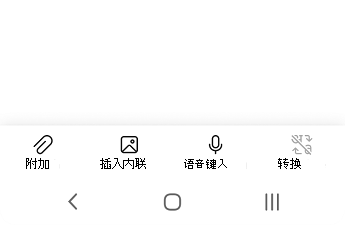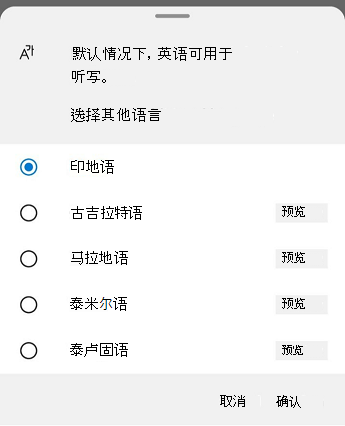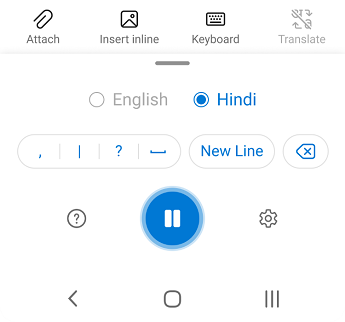注意: Outlook 精简版应用将从 2025 年 10 月 6 日起停用。 在完全停用之前,现有用户可以在有限时间内继续使用应用。 若要继续享受安全且功能丰富的电子邮件体验,我们建议切换到 Outlook Mobile。 有关详细信息,请转到 Outlook for iOS 和 Android 。
Outlook lite 中的语音键入允许使用 5 种不同印度语言的语音转文本,通过麦克风和可靠的 Internet 连接在 Office 中创作内容。 这是一种快速轻松地起草电子邮件、发送回复和捕获要传达的语气的方法。
重要: 仅在印度可用。 仅适用于使用者用户。
-
启动“新建Email或答复”,点击麦克风图标以打开“语音键入”。
-
选择要说话的语言。 默认选择英语。
-
等待麦克风按钮打开并开始收听。
-
开始用所选语言说话,以查看屏幕上显示的文本。
支持的语言
支持口语:
-
英语
-
印地语
-
古吉拉特语
-
马拉地语
-
泰米尔语
-
泰卢固语
注意: 准确性因语言而异,我们一直在努力提高准确性。
隐私
此服务不会存储音频数据或转录文本。
你的讲话将发送至 Microsoft,并且仅用于为你提供文本结果。
疑难解答
如果没有看到开始听写的按钮:
-
确保使用活动的 Microsoft 365 订阅登录。
-
在没有 Microsoft 365 的情况下,听写在 Office 2016 或 2019 for Windows 中不可用。
如果看到“我们无法访问你的麦克风”:
-
请先确保没有其他应用程序或 Web 页面正在使用麦克风,然后重试。
如果看到“你的麦克风有问题”或“我们无法检测到你的麦克风”:
-
请确保麦克风已插入。
-
测试麦克风以确保其正常工作。
如果看到“听写功能无法听到你的声音”或者如果在听写时屏幕上未显示任何内容:
-
确保麦克风未静音。
-
调整麦克风的输入级别。
-
移至更安静的环境。
-
如果使用内置麦克风,请考虑使用耳机或外部麦克风重试。
如果看到输出了许多不正确的字词或遗漏了字词:
-
请确保你使用的是快速可靠的 Internet 连接。
-
避免或消除可能干扰语音的背景噪音。
-
请尝试更清楚地说话。
-
检查你使用的麦克风是否需要升级。